怎么禁止运行某个程序?有时候电脑中的有些软件不希望让别人用,那么该如何禁止软件的运行?下面就给大家分享电脑中禁止软件运行的操作方法。
操作步骤:
1.按下win+r键,打开运行窗口,输入“gpedit.msc”按回车确认。如下图所示
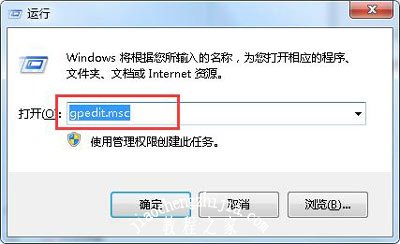
2.在本地组策略编辑器窗口,依次展开“用户配置-管理模板-系统”。如下图所示
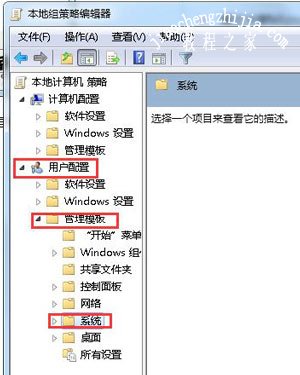
3.在本地组策略编辑器右侧窗口找到并点击打开“不要运行指定的Windows应用程序”,在框内点击“已启用”,然后点击“显示”。如下图所示
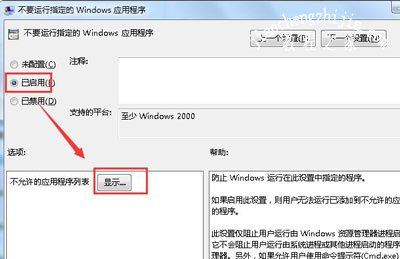
4.在显示内容窗口中的“不允许的应用程序列表”下双击点击“值”下面的框中输入需要禁止的应用程序全名(包括扩展名),然后点击“确定”即可。如下图所示
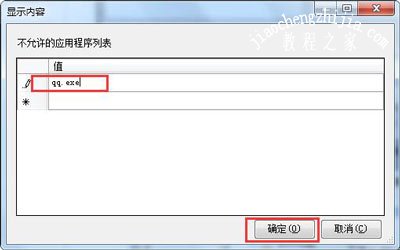
其他电脑教程推荐:
Win8安装Java提示内部错误2203的解决方法
鼠标右键不能新建文件夹提示错误代码16389的解决方法
Win10系统硬盘分区不显示CDEF本地磁盘盘符的解决方法














